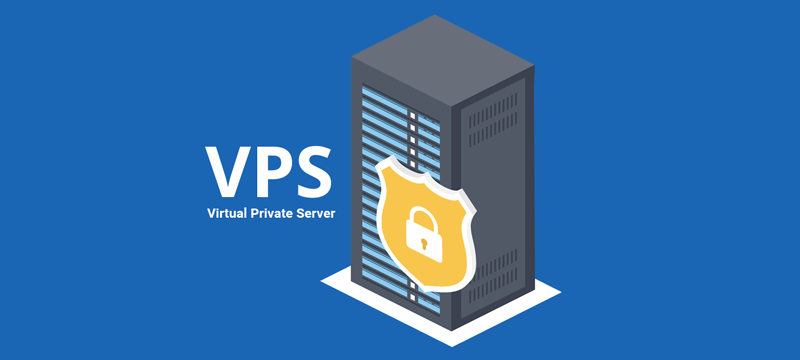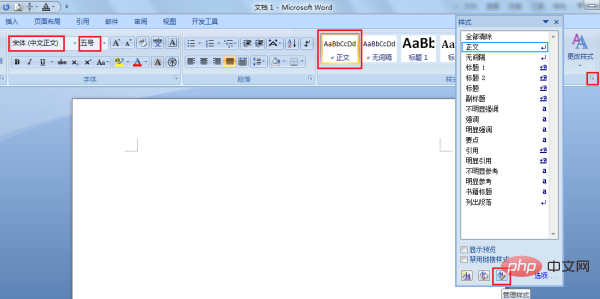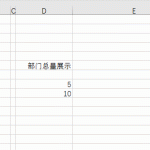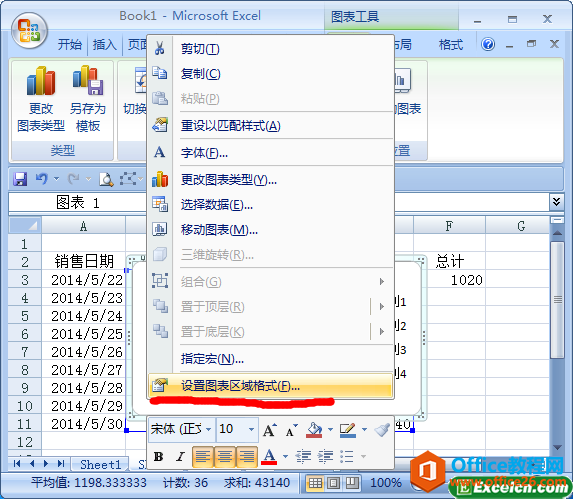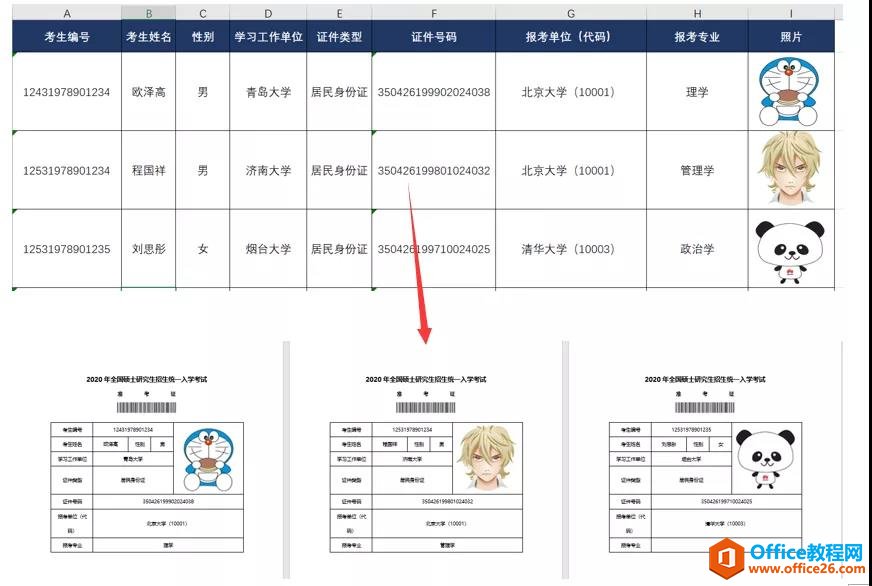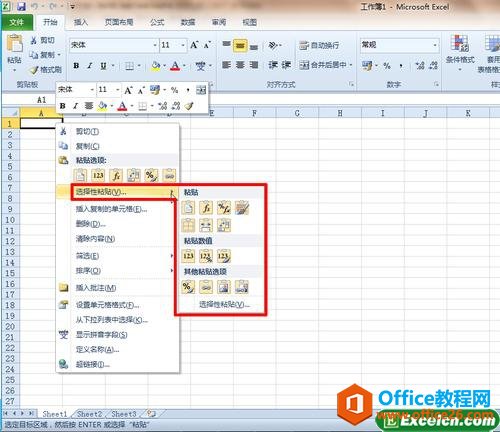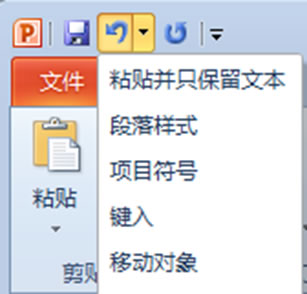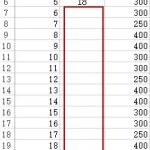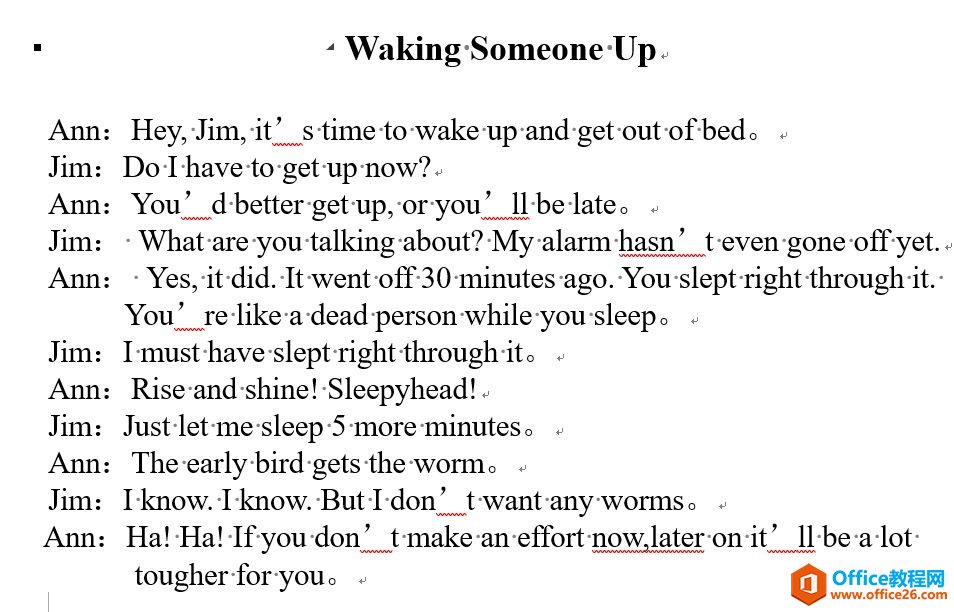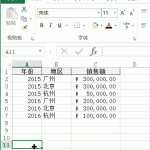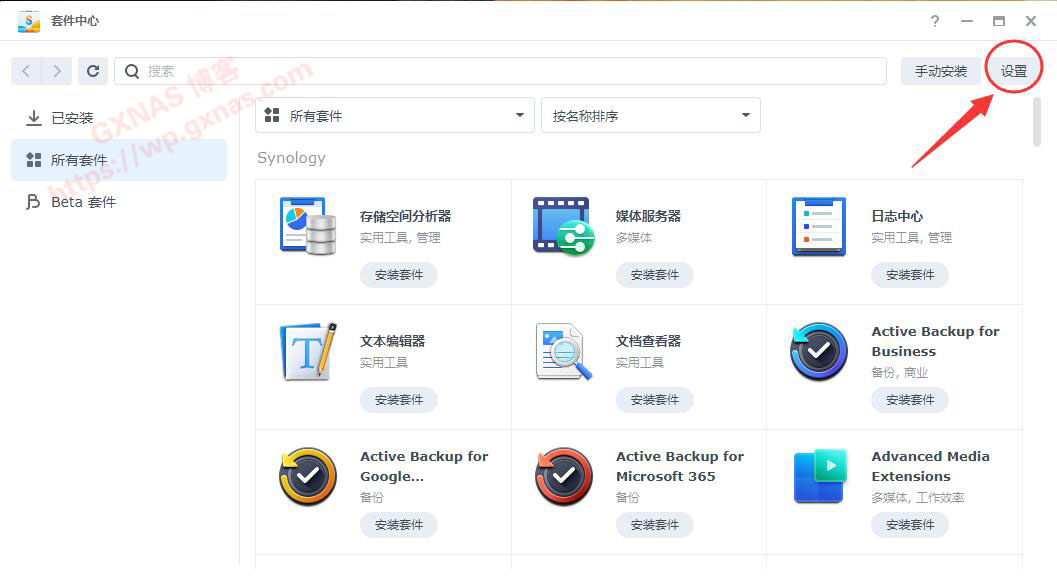本站原创推荐推荐阅读!
最新发布第6页
Excel中使用填充功能时,可以多个单元格一起填充,方便快捷
Excel中使用填充功能时,可以多个单元格一起填充,方便快捷 Excel中使用填充功能时,可以多个单元格一起填充,方便快捷。 一、一起填充数字 1.同时选中多个单元格 2.把光标放在填充柄上拖动 如...
word中默认输入的字体是几号宋体字?
word中默认输入的字体是几号宋体字? 以 word 2007 为例,默认字体、字号、样式分别如下: 可以看出, word 2007中默认字体为“宋体”;字号为“五号”;样式为“正文”。 如果要改变其样式,可...
如何将excel单元格数值“图形化”表达?
如何将excel单元格数值“图形化”表达? 将数据图形化,有几种思路来做。 思路1:利用条件格式的数据条条件格式搞定。 具体操作如下: 在下图中E列,用等号引用D列的数值,让其产生联动,看动图...
excel 中底纹样式在单元格格式里如何设置
excel 中底纹样式在单元格格式里如何设置 第一步:新建或打开Excel文档,选取单元格区域,如图,单击”设置单元格格式“按钮,打开设置单元格格式对话框。 或者选取单元格区域,右击--选择”设...
word 文档打字时后面的字消失怎么办?
word 文档打字时后面的字消失怎么办? Word打字后面的字消失怎么办? 插入文字时,后面的文字消失是怎么回事?其实主要原因是你的文档处于改写状态,这时更改为插入状态即可。如下图所示: word...
如何设置 excel 图表区的样式
如何设置 excel 图表区的样式 我们excel中可以为创建的excel图表进行格式设置,默认的excel图表是透明无色的,我们可以让图表更加美化和专业,这样就要通过我们设置excel图表区的样式来实现了。...
PPT中的替换可以这么玩
PPT中的替换可以这么玩 替换一词大家应该不陌生吧,尽管不常用,但对它的作用还是大致认识的吧。替换,也就是把原来的给换掉。 1 内容 2 字体 3 配色 4 背景 1 内容 替换,不是创作,而是修改...
如何利用word 批量生成上百份带照片的准考证 word批量生成的方法
如何利用word 批量生成上百份带照片的准考证 word批量生成的方法 如何生成上百份的准考证,还是那种带照片呢?分享一种快速实现的技巧即借用邮件合并功能来实现。 实现效果: 想要将表格转换为...
如何修改WooCommerce分页导航参数
WooCommerce分页导航的分页导航是WooCommerce插件内置的,有时为了适应我们自己的主题风格或方便用户浏览,需要对默认分页导航进行一定调整。由于WooCommerce和wordpress一样更新比较频繁,所以...
如何在word文档中间插入横向页面?
如何在word文档中间插入横向页面? 如何在word文档中间插入横向页面?这个问题其实在工作中经常遇到,有些部门经常在造册的时候有些表就是纵向的而有些是横向的,最后订成一个册子。那该怎么设...
ESXI 6.x 虚拟机连接UPS实现断电自动关机的脚本
ESXI 6.x 虚拟机连接UPS实现断电自动关机的脚本虚拟机添加usb设备,选择ups的usb,并在虚拟机中安装配套的ups软件,设置断电自动关机,比如10分钟。如果主板支持通电开机,ups虚拟机还需要设置...
PPT引导页制作教程 华丽丽的PPT引导页是如何制作出来的
PPT引导页制作教程 华丽丽的PPT引导页是如何制作出来的 那用什么吸引听众呢?除去演讲者个人魅力,背景等因素外,讲演围绕着一个主题或许是种不错的主意。可以将其理解为,我们是在讲故事,只要...
excel粘贴预览功能 使用技巧
excel粘贴预览功能 使用技巧 从excel2007和excel2010开始,excel的选择性粘贴功能是非常强大的,以前我们都是复制粘贴以后才可以看到样式效果,在excel中数据类型太多,所以可能粘贴的效果会比...
word操作的撤销和恢复 基础教程
word操作的撤销和恢复 基础教程 在使用word 软件编辑文档过程中,有时候会出现操作失误或者想退回之前的操作步骤,你可以进行“撤销”或者“恢复”操作来进行补救。 要撤销错误的操作,可使用以...
PPT透明度与颜色渐变 设置实现教程
PPT透明度与颜色渐变 设置实现教程 “透明度+颜色”渐变是我们在做PPT的过程中使用的比较多的一种形式,其原理很简单,就是将已渐变好的颜色加上透明度,这样使整个渐变过渡非常自然。 我们还是...
excel规划求解 借助Excel分配课时得到固定金额
excel规划求解 借助Excel分配课时得到固定金额 今天同事让我帮他搞一个问题,就是现在有25个项目的班级,合起来总计10万元,现在他已经填好了前5个课时数,让我获取剩下20个课时数。课时数必须...
如何批量删除 Word 中的编号
如何批量删除 Word 中的编号 怎么把冒号前面的人名带冒号都删除啊! 绝对不能忍受一行一行删除吧! 一看人名有规律,难道用替换,如果句子中有人名不都替换掉了,这条路也行不通。该怎么办呢...
excel 如何选中目标区域
excel 如何选中目标区域 使用鼠标选中目标区域 选中目标区域左上角第一个单元格,按住鼠标不放,将鼠标拖动到目标区域右下角最后一个单元格完成选中。 使用名称框选中目标区域 在名称框输入目标...